win7共享文件夹取消密码 Win7如何取消局域网共享文件的访问密码
更新时间:2023-08-13 10:00:34作者:yang
win7共享文件夹取消密码,在Win7操作系统中,我们经常会使用局域网共享文件夹来方便地共享文件和资源,有时候我们可能会遇到一个问题,就是每次访问局域网共享文件夹都需要输入密码的情况。这无疑增加了我们的操作步骤和时间消耗。如何取消Win7局域网共享文件夹的访问密码呢?下面就为大家详细介绍一下Win7取消局域网共享文件夹访问密码的方法。
具体方法:
1.点击任务栏右下角的网络图标,然后打开网络和共享中心!
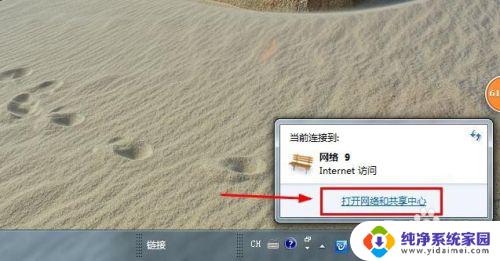
2.网络和共享中心中我们点击左侧的更改高级共享设置按钮!
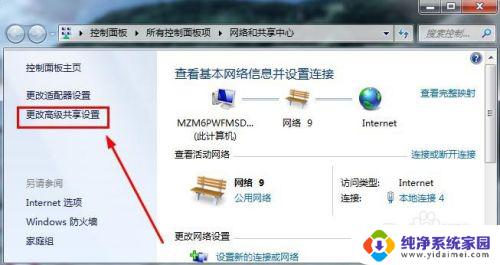
3.这时候打开的窗口我们主要是要修改密码保护的共享,选择关闭密码保护共享!
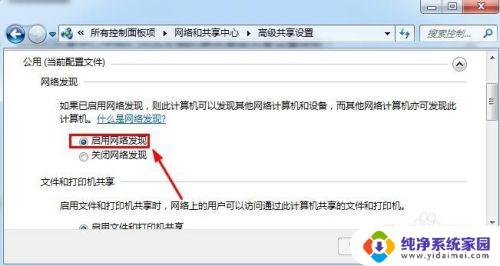
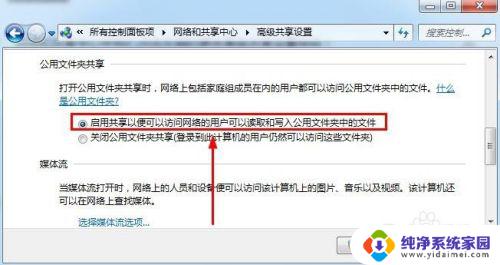
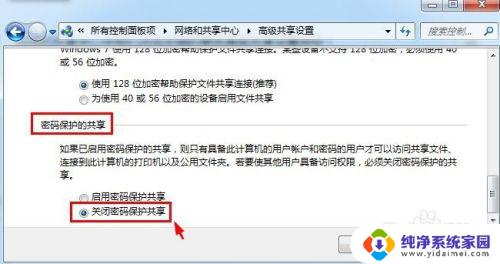
4.然后我们打开电脑的控制面板。在控制面板中打开管理工具!
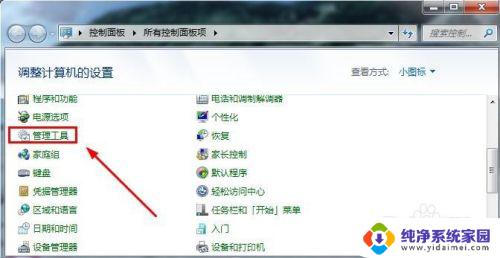
5.管理工具中我们点击打开这里的本地安全策略!
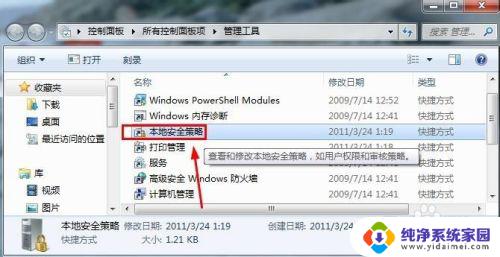
6.本地策略的安全选项中我们确保这里的来宾账户状态是启用状态!
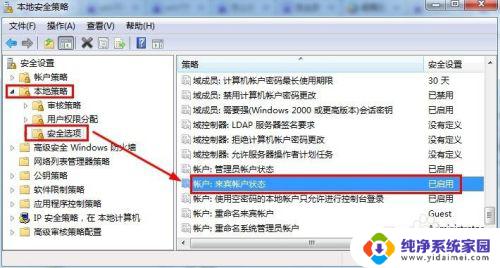
7.然后我们在管理工具中打开计算机管理!

8.计算机管理的本地用户和组中我们点击用户右侧的GUEST来宾双击!
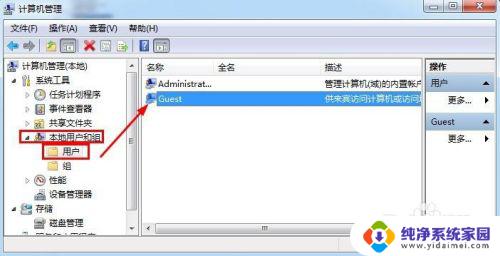
9.Guest属性窗口中我们如图进行设置修改!
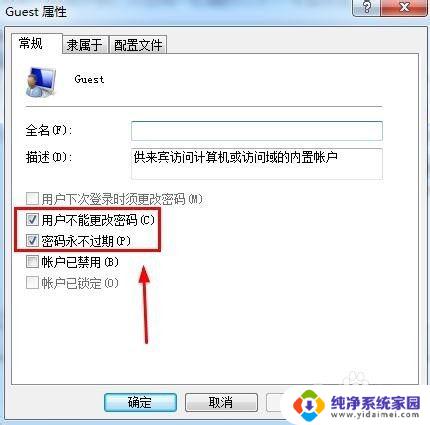
10.我们在guest来宾账户上单击鼠标右键,然后选择设置密码!
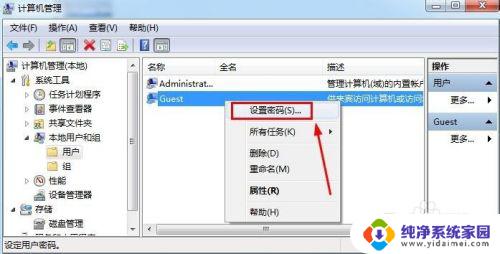
11.设置密码窗口中,我们这里什么也不要输入,然后点击确定!通常这样我们就取消了共享文件访问密码。大家碰到的时候可以用小编方法进行操作!
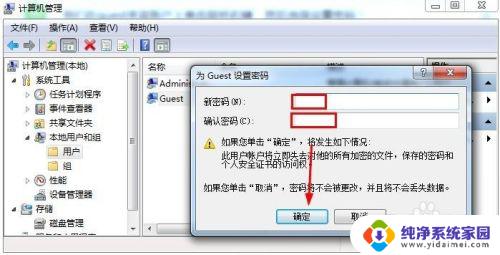
以上是取消Win7共享文件夹密码的全部内容,有需要的用户可以按照这些步骤进行操作,希望这篇文章能对大家有所帮助。
win7共享文件夹取消密码 Win7如何取消局域网共享文件的访问密码相关教程
- win7 取消文件夹共享 怎么在win7上取消文件夹共享
- win7文件共享需要用户名和密码 Win7局域网共享文件夹账户密码设置方法
- win7共享文件夹设置访问密码 win7笔记本电脑共享文件夹设置密码步骤
- win7如何设置共享密码 Win7局域网共享文件夹怎样设置账户和密码
- win7共享不需要密码访问设置 win7如何设置不需要密码访问网络共享文件
- win7局域网访问共享文件夹 Win7系统中家庭组无法访问共享文件夹怎么办
- win7 访问共享文件夹 win7无法访问共享文件夹
- win7如何打开共享文件夹 win7局域网共享用户登录
- win7 共享文件设置 Win7如何在局域网中共享文件
- win7的共享在哪里设置 win7局域网共享文件夹设置教程
- win7怎么查看蓝牙设备 电脑如何确认是否有蓝牙功能
- 电脑windows7蓝牙在哪里打开 win7电脑蓝牙功能怎么开启
- windows 激活 win7 Windows7专业版系统永久激活教程
- windows7怎么设置自动登出 win7系统自动登录设置方法
- win7连11打印机 win7系统连接打印机步骤
- win7 0x0000007c Windows无法连接打印机错误0x0000007c解决步骤